发布时间:2025-09-20 11:14:39 来源:转转大师 阅读量:2625
跳过文章,直接PPT转PDF在线转换免费>> AI摘要
AI摘要本文介绍了四种将PPT转换为PDF的方法:使用PowerPoint内置功能、在线转换工具、第三方桌面软件以及通过“打印”功能转换。PowerPoint内置功能操作简单,完全保留原始格式,但需正版软件。在线转换工具无需安装,支持批量转换,但需联网且大文件转换较慢。第三方软件支持高级功能,适合复杂需求,但可能需付费和下载安装。通过“打印”功能转换则无需第三方软件,但格式可能有偏差。用户可根据需求选择最合适的方法。
摘要由平台通过智能技术生成
将PPT转换为PDF是办公和学习中的常见需求,无论是为了分享、打印还是确保格式兼容性。那么ppt转pdf怎么转呢?本文将介绍多种实用方法,助你快速完成转换。
PowerPoint自带导出为PDF的功能,无需额外软件,适合简单转换需求。
推荐工具:Microsoft PowerPoint
操作步骤:
1、打开PPT文件。2、点击顶部菜单栏的 “文件” → “另存为”。
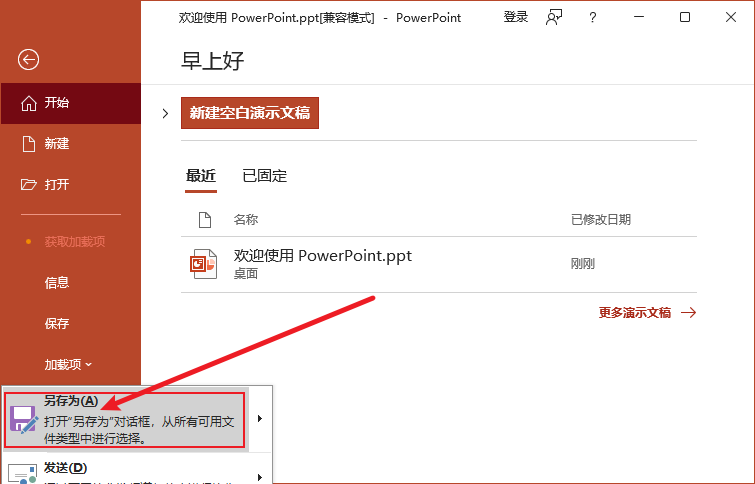
3、在“保存类型”中选择 “PDF”。

注意:转换前检查特殊字体是否已嵌入,否则PDF中可能显示异常。若需保留备注或动画,需在导出时勾选对应选项。
通过在线平台快速转换,适合临时需求或无软件安装权限的场景。
推荐工具:转转大师在线工具
操作步骤:
1、打开在线ppt转pdf网址:https://pdftoword.55.la/ppt2pdf/

2、上传要转换的PPT文件,在线支持4份文件同时转换哦~

3、PPT文档上传后如果对转换页面有要求可设置一下,然后点击开始转换。

4、转换完成就可以点击文件下载了。
注意:大文件建议分批次上传。
专业工具提供高级功能,适合批量转换或复杂需求。
推荐工具:转转大师pdf转换器
操作步骤:
1、下载客户端(https://pdftoword.55.la/)

2、打开转转大师客户端,选择PDF转换-其他转PDF-PPT转PDF,然后根据提示上传要转换的PPT文件。

3、点击开始转换。

4、文档转换完成,打开即可查看转换后的文档。
注意:转换前关闭PPT文件,避免冲突。
利用虚拟打印机功能,快速生成PDF。
操作步骤:
1、打开PPT文件,点击 “文件” → “打印”。
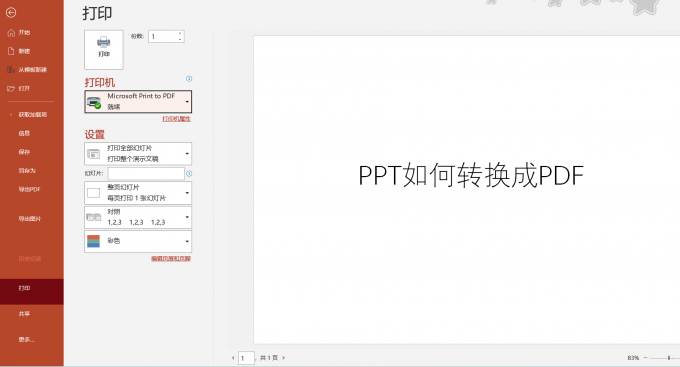
以上就是ppt转pdf怎么转的方法介绍了,你可以根据需求灵活选择最合适的工具,高效完成PPT转PDF任务。
【ppt转pdf怎么转?试试这4种常用方法!】相关推荐文章: 返回转转大师首页>>
我们期待您的意见和建议: